首页 / 教程
开始菜单和cortana无法工作,详细教您解决win10开始菜单和cortana无法工作
2022-10-24 15:39:00
前天,小编的好友闰土找到了小编,说他在打开电脑时,发现弹出一个关键错误提示,开始菜单和Cortana无法工作,需要重新启动,重新启动了几次还是那样,无法进去开始开单,该怎么去解决呢?小编根据经验整理了篇解决开始菜单和cortana无法工作的教程给大家。
最近有不少的win10的用户向小编反映这摸一个情况,说遇到桌面上就弹出一个红色的提示窗口“win10关键错误,开始菜单和cortana无法工作,,,”多次注销修复无效,怎么解决?莫慌,小编这就将解决win10开始菜单和cortana无法工作的经验告诉大家。
开始菜单和cortana无法工作
按Ctrl+Alt+Delete组合键,进入任务管理器。
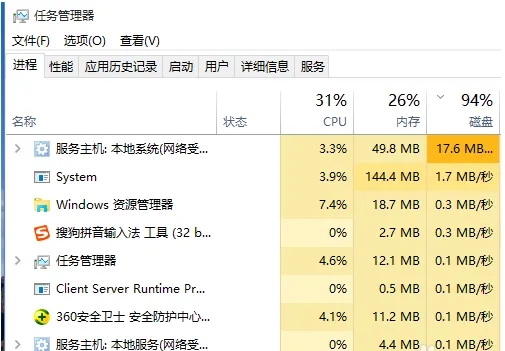
win10电脑图解-1
切换到“服务”页面,随便选中一个服务,
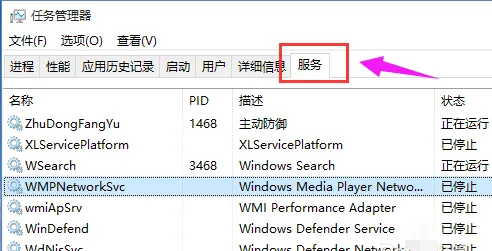
win10电脑图解-2
鼠标右键,选择“打开服务”。
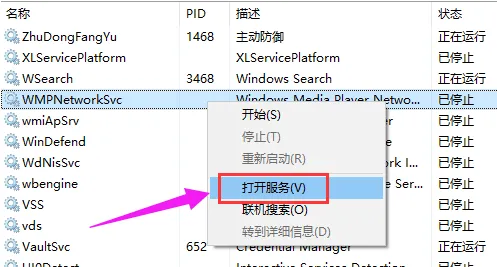
无法工作电脑图解-3
找到User Manager,选中,点击右键,打开属性。
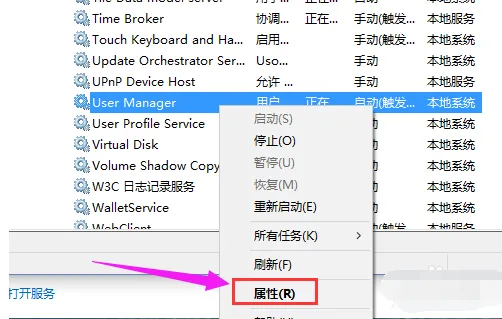
开始菜单电脑图解-4
在启动类型中选择“自动”。
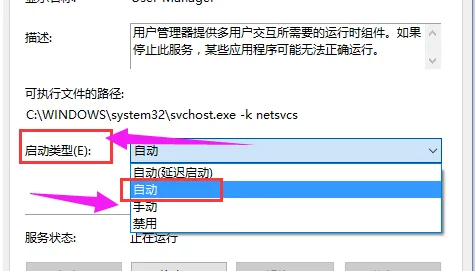
无法工作电脑图解-5
点击:应用,再确定。然后注销电脑或重启就好了。
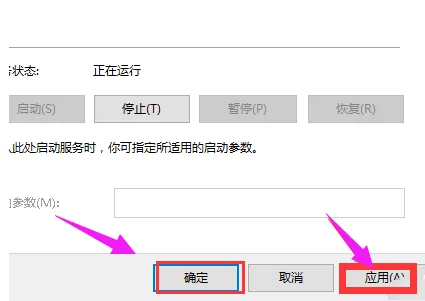
win10电脑图解-6
以上就是解决win10开始菜单和cortana无法工作的方法了。
最新内容
| 手机 |
相关内容

wpsppt启用宏 | 打开启用了宏的PPT
wpsppt启用宏 【打开启用了宏的PPT】,如何打开,启用,禁用,选择,开启,教程,1.如何打开启用了宏的PPT你是想问幻灯片怎么开启宏功能吗
wps始终显示最终状态 | WPS让WORD
wps始终显示最终状态 【WPS让WORD打开就显示最终状态】,最终,状态,显示,打开,如何让,批注,1.WPS如何让WORD打开就显示最终状态如果
wps框选重要内容 | wps中文筛选关
wps框选重要内容 【wps中文筛选关键字】,筛选,关键字,选择,表格中,中文,打开,1.wps中文怎么筛选关键字具体操作如下:1、打开wps 2016
打开分享自wps云文档 | WPS开启文
打开分享自wps云文档 【WPS开启文档自动云存储】,开启,云文档,文档,云存储,打开,界面,1.WPS怎么开启文档自动云存储1、打开WPS文字
WPS给电子表格加密 | wps表格设置
WPS给电子表格加密 【wps表格设置密码保护为表格文件加密设置打开密码】,表格,怎么设置密码,电子表格,打开,文件加密,加密,1.wps表
wps中word多项选择 | 在word文档里
wps中word多项选择 【在word文档里,设置多项选择的按钮】,选择,文档,按钮,教程,自定义,怎么设置,1.在word文档里,怎么设置多项选择
wps设置单词在同一行 | 英文单词在
wps设置单词在同一行 【英文单词在wps中换行时总被分开,解决】,解决,单词,教程,功能关闭,点击,设置,1.英文单词在wps中换行时总被分
wps保存幻灯片不显示 | WPS中打开O
wps保存幻灯片不显示 【WPS中打开OFFICE的PPT,部分不能显示是什么问题呢】,显示,打开,无法显示,格式,教程,幻灯片,1.WPS中打开OFFIC












